מְחַבֵּר:
Lewis Jackson
תאריך הבריאה:
8 מאי 2021
תאריך עדכון:
1 יולי 2024
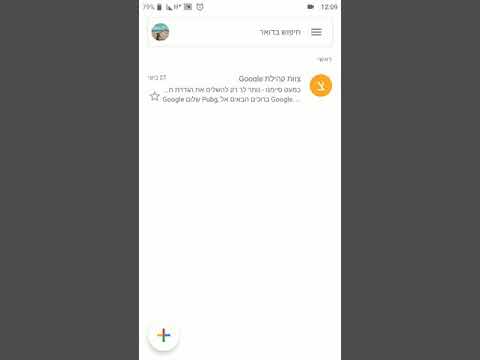
תוֹכֶן
מחיקת חשבון ה- Gmail שלך היא עניין גדול מכיוון שתאבד גישה לשירותים אחרים של Google ומוצרים הקשורים ל- Gmail, כגון Google Drive או Play Store. אם ברצונך למחוק את חשבונך, תוכל לעשות זאת בדף ניהול חשבונות Google. לעומת זאת, אם תמחק בטעות את חשבונך, תוכל לשחזר אותו אם תפעל מייד.
הערה: יש לך שני ימי עסקים לשחזור חשבון Gmail שלך. אחרת תאבד את חשבונך לצמיתות.
צעדים
שיטה 1 מתוך 2: מחק חשבון Gmail
היכנס לחשבון Gmail שלך. בקר בדף Gmail והיכנס לחשבונך כרגיל. עליך לגשת לרשת כדי למחוק את חשבונך, קל יותר במחשב מאשר בטלפון שלך.
- מחק את החשבון לא שחרר כתובות דוא"ל עתידיות. אינך יכול לעשות שימוש חוזר באתר, למשל ([email protected]).
- תהליך זה ימחק אימיילים ואנשי קשר המאוחסנים בו, אך לא ימחק את היסטוריית החיפושים ומידע ב- Youtube. חשבונות Google עדיין בטוחים.

לחץ על הדמות שלך, או על האות הראשונה של שמך, בפינה השמאלית העליונה של מסך Gmail. ממסך תיבת הדואר הנכנס, לחץ על כפתור העיגול בפינה השמאלית העליונה. אתה אמור לראות תפריט עם כפתור "החשבון שלי" כחול, עם האפשרויות "הוסף חשבון" ו"יציאה ".
לחץ על "החשבון שלי" ובחר "העדפות חשבון". זהו הדף השולט בכל חשבונות Google, ולא רק ב- Gmail. זה מאפשר לך למחוק את חשבון Gmail שלך אבל לשמור על חשבון Google שלך.- כמו כן, תוכל לדלג על השלבים הקודמים ולבקר https://myaccount.google.com/preferences כדי לעבור לדף העדפות החשבון שלך.

מצא ובחר "מחק את החשבון או השירותים שלך" בתפריט הימני. בעת גלילה מטה תחת "החשבון שלי" ישנן מספר אפשרויות כדלקמן - ברוך הבא, "כניסה ואבטחה", "מידע אישי ופרטיות" (מידע אישי ופרטיות) פרטיות) ולבסוף "העדפות חשבון". תראה כאן את השורה "מחק את חשבונך".
בחר "מחק מוצרים" והיכנס שוב כדי לאשר את החלטתך. לאחר לחיצה על "מחק את החשבון או השירותים שלך", תראה את האפשרות בצד ימין ככה, פשוט מחק מוצר קטן (כמו Gmail) או מחק את כל החשבונות והנתונים. בחר ב- Gmail, היכנס כדי לוודא שלא תלחץ בטעות על מחק.
שקול להוריד נתונים לפני המחיקה. אתה יכול ללחוץ על "הורד נתונים" כדי לשמור אנשי קשר, צ'אטים ודואר אלקטרוני לפני מחיקת השירות. אתה צריך להוריד נתונים למחשב שלך אלא אם כן אתה באמת רוצה למחוק הכל.
- פעולה זו תיצור ארכיון דוא"ל בחשבון Google Drive שלך. זה עלול לארוך מספר דקות עד כמה שעות, תלוי במהירות הרשת וביכולת תיבת הדואר הנכנס.
לחץ על "Gmail" וקרא את מחיקת החשבון הקצרה. גוגל תגיד כמה דברים שקשורים לזה. להלן מספר נקודות:
- מחיקת חשבון עשויה למנוע ממך שחזור סיסמאות ישנות (סיסמאות שהוגדרו עם חשבונות Gmail)
- תוכל לשחזר את חשבונך רק תוך יומיים אם תמחק אותו בטעות.
- אינך יכול לרשום שם משתמש זהה לחשבון שנמחק.
אשר את מחיקת החשבון. כשתבחר "מחק חשבון ונתונים", תופיע תיבת דו-שיח אזהרה, תתבקש לאשר שברצונך למחוק את החשבון. בדוק בכל תיבת דו-שיח כדי לאשר שאתה מודע לכך שתאבד את הגישה לשירותים אלה. בשלב זה אינך בוחר את התוכן למחיקה, אלא פשוט מזהה את התוכן שייעלם. הזן את הסיסמה בתחתית המסך.
אושר שוב. סמן את תיבת הדו-שיח "כן, אני רוצה למחוק את החשבון שלי" (כן, אני רוצה למחוק את החשבון) ו"כן, אני מאשר ש ... "(כן, אני יודע את זה ...), ואז בחר" מחק את גוגל חשבון ". מחיקת חשבון Gmail תוזמן. פרסומת
שיטה 2 מתוך 2: שחזר את חשבון Gmail
פעולה מהירה - יש לכם רק 2 ימי עבודה. חשבונות Google מוחזקים רק לפרק זמן קצר לאחר המחיקה המתוזמנת. אם תפעל במהירות, תוכל לשחזר את חשבונך, אך יש לך רק יומיים לעשות זאת.
- יומיים אלה לא מובטח לחלוטין. אתה צריך לעשות את זה מהר ככל האפשר.
בקר בדף עזרת הסיסמאות של גוגל (נהל סיסמאות של גוגל). בדף הכניסה בחר "אני נתקל בבעיות אחרות בכניסה" (יש לי בעיות בהתחברות). הזן את כתובת הדוא"ל שנמחקה, לחץ על "המשך".
הזן את הסיסמה הישנה שלך. תועבר לדף המבקש להזין סיסמאות אחרונות שאתה יכול לזכור. הזן את הסיסמה, לחץ על "המשך".
לחץ על "הגש בקשת התאוששות". כשתזין את הסיסמה שלך, תועבר לדף המציין שהחשבון נמחק. תראה קישור לטופס בקשת שחזור חשבונך. לחץ על זה.
- אם אינך מקבל קישור לבקשת השחזור שלך, חשבונך נמחק לצמיתות. אתה לא יכול לעשות שום דבר אחר.
השלם את תהליך האימות. לאחר לחיצה על טופס בקשת השחזור, תצטרך לעבור סדרת שלבי אישור. הזן כתובת דוא"ל אליה יש לך גישה, ותענה על שאלות אודות הסיסמה שלך, הביקור האחרון ומתי ליצור את חשבונך. גוגל תשתמש במידע זה כדי לוודא שאתה הבעלים האמיתי או לא.
- אם אינך יודע מידע זה, אינך צריך לדאוג יותר מדי. פשוט הגש את בקשתך והסבר את מצבך והמתין לתשובה.
בדוק דואר אלקטרוני. גוגל תשלח אימייל לכתובת שתספק. ייתכן שייקח זמן עד לקבלת הדוא"ל. בדוק את הדוא"ל שלך ולחץ על הקישור כדי ליצור סיסמה חדשה לחשבונך. שיחזרת בהצלחה את חשבונך שנמחק.
- זכור כי מחיקת חשבון היא מחיקת כל הנתונים. טעינה מחדש של נתונים תימשך זמן רב.
- שים לב, ייתכן שתקבל הודעת דוא"ל ובה נאמר "החשבון נמחק והוא כבר לא ניתן לשחזור" (החשבון שלך נמחק ולא ניתן לשחזר אותו). אם תקבל הודעה זו, חשבון Gmail שלך יימחק לצמיתות.
- אם חשבונך נמחק, תוכל ליצור חשבון Google חדש, אך אינך יכול להשתמש באותו שם כמו חשבונך הישן.
אַזהָרָה
- לא תמיד ניתן לשחזר את חשבון הגוגל שלך, ואם אפשר, הזמן לשמור אותו אינו רב. עדיף לא למחוק חשבון אלא אם כן אתה בטוח שזה מה שאתה רוצה.



